Chức năng
Từ phiên bản R63, phần mềm đã bổ sung chức năng Thêm mới tài sản theo lô, cho phép người sử dụng khai báo nhanh 1 số lượng lớn tài sản giống nhau được mua chung 1 lô về sử dụng để quản lý thuận tiện hơn.
* Tài sản theo lô: là một số lượng lớn các tài sản có cùng tính chất, đơn giá, mục đích sử dụng được mua về sử dụng theo cùng 1, 2 lần mua - được gộp chung thành một mã tài sản khi khai báo và theo dõi trên chương trình.
Cách thao tác
•Đăng nhập vào chương trình QLTS.VN. Trên màn hình danh sách tài sản, nhấn vào mũi tên bên cạnh chức năng Thêm tài sản, chọn Thêm lô tài sản
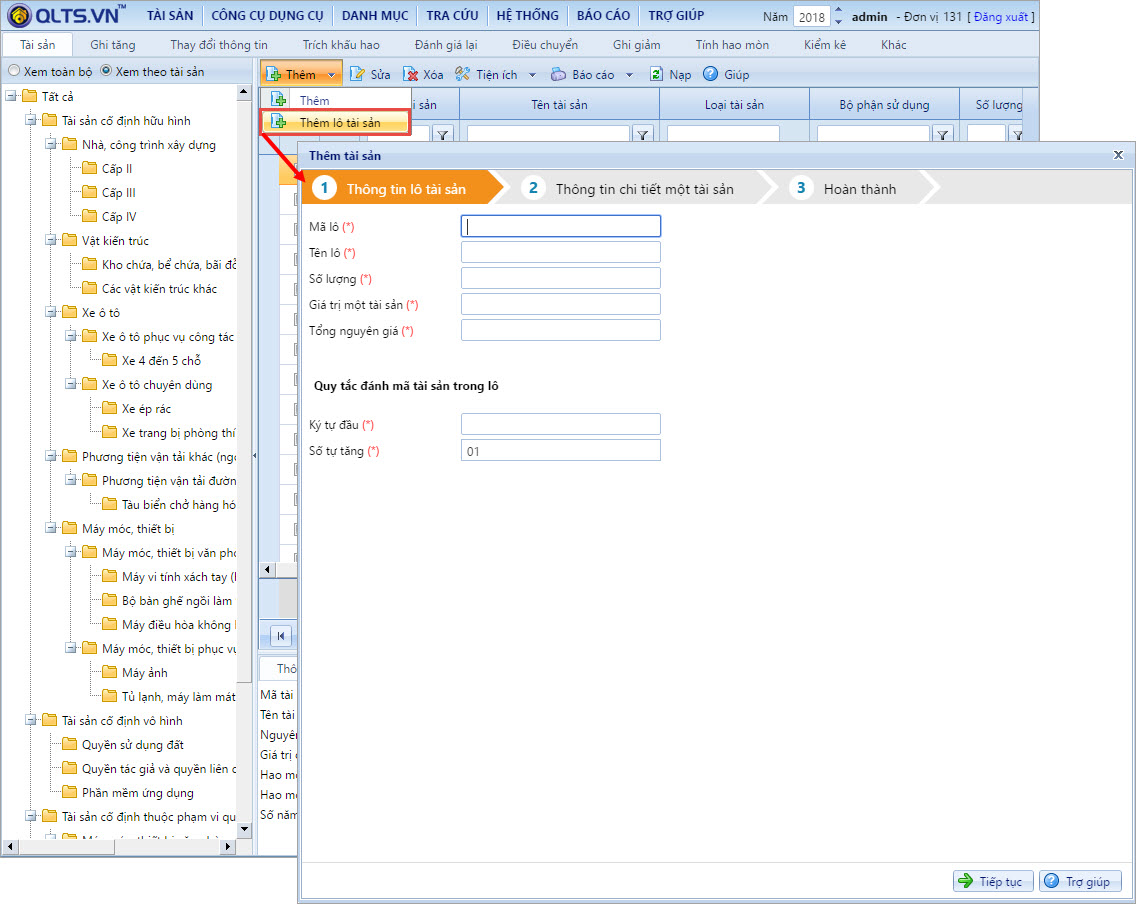
•Bước 1:
oNhập đầy đủ các thông tin chung của lô tài sản như: mã lô, tên lô, số lượng...
oQuy tắc đánh mã tài sản trong lô giúp người dùng sinh được bộ mã tài sản tự động cho các tài sản con thuộc lô đang khai báo. Thông tin này sẽ được lấy mặc định theo mã lô và số lượng tài sản trong lô.
▪Ví dụ: Ngày 15/02/2016, trường Tiểu học Kim Đồng có mua 1 lô máy vi tính để trang bị cho Phòng Công nghệ thông tin của trường: Số lượng: 30 bộ, Đơn giá: 10.000.000đ. Cán bộ quản lý tài sản sẽ khai báo vào chương trình như sau:
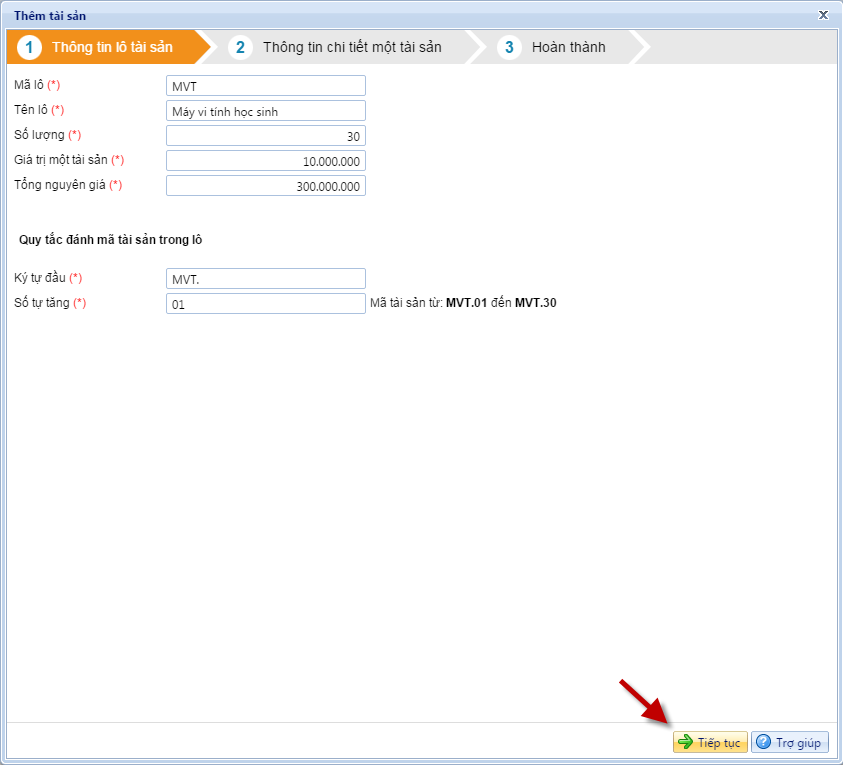
oSau khi khai báo xong thông tin chung của lô tài sản, nhấn Tiếp tục để chuyển sang bước 2
• Bước 2:
oTại bước này, người dùng cần khai báo các thông tin chi tiết của 1 tài sản thuộc lô đang khai báo (các tài sản còn lại trong lô sẽ lấy theo thông tin của tài sản đại diện này)
oNhập đầy đủ các thông tin bắt buộc như khai báo tài sản bình thường. Chú ý: Các tài sản theo lô chỉ thực hiện được tính hao mòn, không thực hiện trích khấu hao nên phần thông tin Khấu hao trên màn hình khai báo sẽ bị ẩn đi.
▪Ví dụ: Cán bộ QLTS của trường tiểu học Kim Đồng sẽ khai báo tại bước 2 như sau:
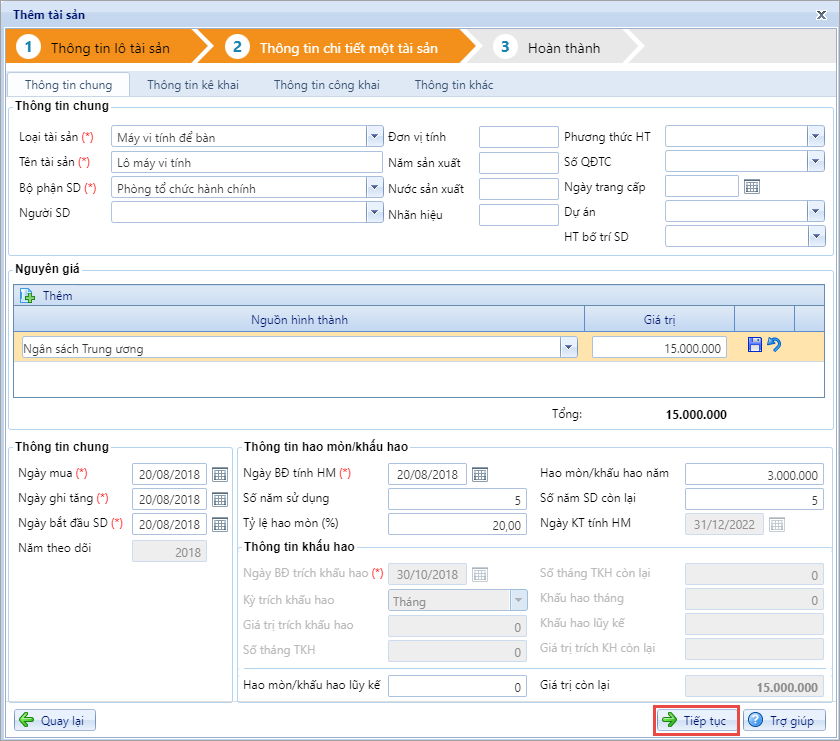
o Sau khi khai báo xong thông tin chi tiết của một tài sản, nhấn Tiếp tục để chuyển sang bước 3
•Bước 3:
oTại bước này, người dùng có thể kiểm tra lại toàn bộ thông tin của lô tài sản vừa khai báo, chỉnh sửa Tổng nguyên giá, Tổng hao mòn lũy kế (nếu muốn).
Lưu ý: Nếu người dùng điều chỉnh lại số Nguyên giá hoặc Hao mòn lũy kế khác với giá trị đã khai báo ở bước trước, phần mềm sẽ tự động phân bổ số chênh lệch vào tài sản đầu tiên trong lô.
oNgười dùng cũng có thể chuyển bộ phận sử dụng cho 1 số tài sản nằm trong lô vừa khai báo sang bộ phận sử dụng khác bằng cách thực hiện như sau:
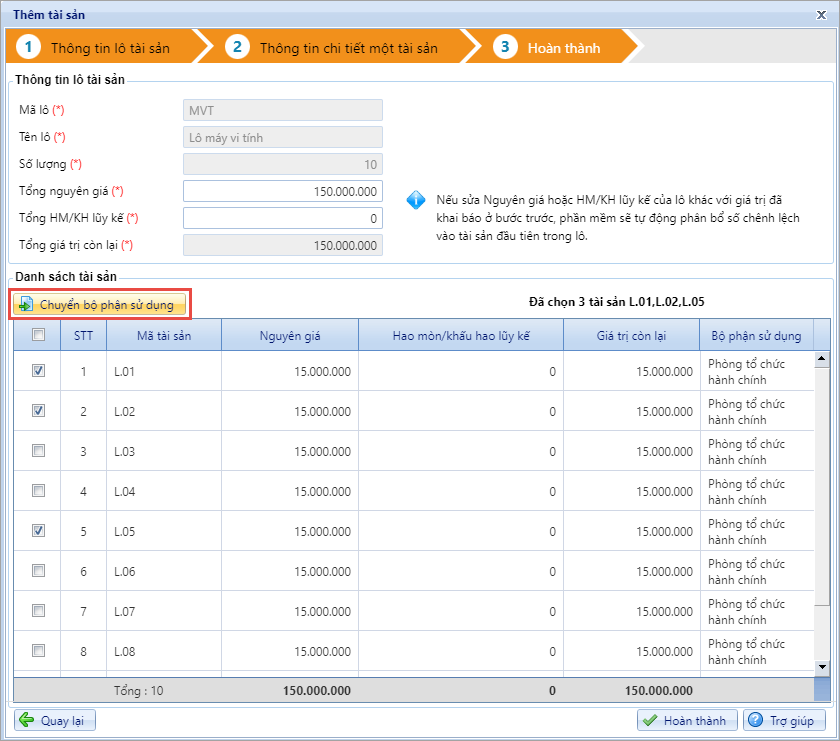
▪Chọn các tài sản cần chuyển bộ phận bằng cách tích vào ô đầu dòng trong danh sách tài sản
▪Nhấn vào chức năng Chuyển bộ phận sử dụng
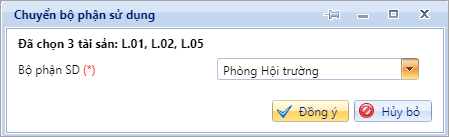
▪Chọn Bộ phận sử dụng mới, sau đó nhấn Đồng ý
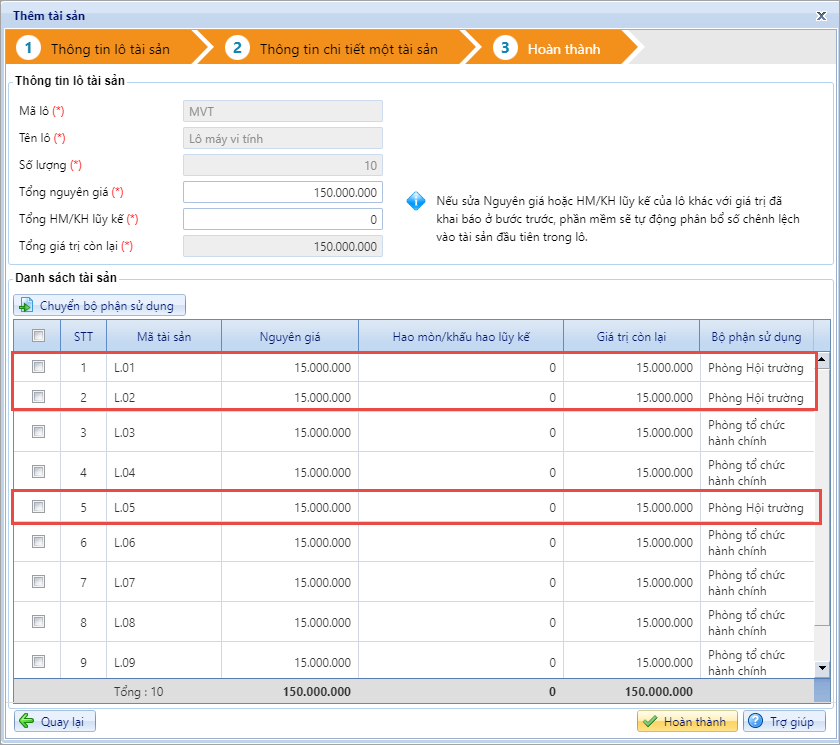
▪Thông tin Bộ phận sử dụng mới đã được cập nhật lại trên danh sách Tài sản trong lô.
▪Nhấn Hoàn thành để hoàn tất việc thêm lô tài sản.